বিষয়বস্তুৰ তালিকা
এই টিউটোৰিয়েলত, আপুনি এক্সেলত তাৰিখ যোগ আৰু বিয়োগ কৰিবলৈ বিভিন্ন উপযোগী সূত্ৰ পাব, যেনে দুটা তাৰিখ বিয়োগ কৰা, এটা তাৰিখত দিন, সপ্তাহ, মাহ আৰু বছৰ যোগ কৰা, আৰু অধিক।
যদি আপুনি এক্সেলত তাৰিখৰ সৈতে কাম কৰিবলৈ আমাৰ টিউটোৰিয়েলসমূহ অনুসৰণ কৰি আহিছে, তেন্তে আপুনি ইতিমধ্যে বিভিন্ন সময় একক যেনে সপ্তাহৰ দিন, সপ্তাহ, মাহ আৰু বছৰ গণনা কৰিবলৈ সূত্ৰৰ এটা এৰে জানে।
বিশ্লেষণ কৰাৰ সময়ত আপোনাৰ কাৰ্য্যপত্ৰিকাসমূহত তাৰিখ তথ্য, আপুনি সেই তাৰিখসমূহৰ সৈতেও কিছুমান গাণিতিক কাৰ্য্য সম্পাদন কৰাৰ সম্ভাৱনা আছে। এই টিউটোৰিয়েলত এক্সেলত তাৰিখ যোগ আৰু বিয়োগৰ বাবে কেইটামান সূত্ৰ ব্যাখ্যা কৰা হৈছে যিবোৰ আপুনি উপযোগী বুলি বিবেচনা কৰিব পাৰে।
এক্সেলত তাৰিখ কেনেকৈ বিয়োগ কৰিব
ধৰি লওক আপোনাৰ কোষত দুটা তাৰিখ আছে A2 আৰু B2, আৰু এতিয়া আপুনি এটা তাৰিখ আনটোৰ পৰা বিয়োগ কৰি জানিব বিচাৰে যে এই তাৰিখবোৰৰ মাজত কিমান দিন আছে। এক্সেলত প্ৰায়ে হোৱাৰ দৰে একে ফলাফল কেইবাটাও ধৰণে লাভ কৰিব পাৰি।
উদাহৰণ ১. এটা তাৰিখ আনটোৰ পৰা পোনপটীয়াকৈ বিয়োগ কৰক
আপুনি হয়তো জানে যে, মাইক্ৰ'ছফ্ট এক্সেলে প্ৰতিটো তাৰিখ সংৰক্ষণ কৰে গতিকে, আপুনি প্ৰকৃততে দুটা সংখ্যা বিয়োগ কৰিছে, আৰু এটা সাধাৰণ গাণিতিক কাৰ্য্যই কোনো বাধা নোহোৱাকৈ কাম কৰে:
=B2-A2
উদাহৰণ 2। Excel DATEDIF ফাংচন ব্যৱহাৰ কৰি তাৰিখ বিয়োগ কৰক
যদি ওপৰৰ সূত্ৰটো অতি সাধাৰণ দেখা যায়, তেন্তে আপুনি Excel ৰ DATEDIF ব্যৱহাৰ কৰি গুৰুৰ দৰে একে ফলাফল লাভ কৰিব পাৰেফলাফল, সূত্ৰ সন্নিবিষ্ট কৰক বুটাম ক্লিক কৰক। এবাৰ সূত্ৰটো যোগ হ'লে আপুনি ইয়াক প্ৰয়োজন অনুসৰি যিমানবোৰ কোষত কপি কৰিব পাৰে:
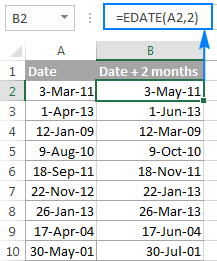
সেয়া যথেষ্ট সহজ সূত্ৰ আছিল, নহয়নে? উইজাৰ্ডক কাম কৰিবলৈ অধিক প্ৰত্যাহ্বানজনক কিবা এটা দিওঁ। উদাহৰণস্বৰূপে, A2 ত থকা তাৰিখৰ পৰা কিছু বছৰ, মাহ, সপ্তাহ আৰু দিন বিয়োগ কৰা যাওক। ইয়াক কৰিবলৈ, বিয়োগ টেবলৈ যাওক আৰু সংশ্লিষ্ট বাকচসমূহত সংখ্যাসমূহ টাইপ কৰক। অথবা আপুনি এককসমূহ পৃথক কোষসমূহত সুমুৱাব পাৰে আৰু সেই কোষসমূহলে প্ৰসংগসমূহ যোগান ধৰিব পাৰে, তলৰ পৰ্দাশটত দেখুৱাৰ দৰে:

সূত্ৰ সন্নিবিষ্ট কৰক বুটাম ইনপুটসমূহ ক্লিক কৰা A2 ত নিম্নলিখিত সূত্ৰটো:
=DATE(YEAR(A2)-D2,MONTH(A2)-E2,DAY(A2)-G2-F2*7)
যদি আপুনি সূত্ৰটো অন্য কোষলৈ কপি কৰাৰ পৰিকল্পনা কৰিছে, আপুনি A2 ৰ বাহিৰে সকলো ঘৰ প্ৰসংগক নিৰপেক্ষ প্ৰসংগলৈ সলনি কৰিব লাগিব যাতে সূত্ৰটোৱে সঠিকভাৱে কপি কৰে (দ্বাৰা অবিকল্পিত, উইজাৰ্ডে সদায় আপেক্ষিক প্ৰসংগসমূহ ব্যৱহাৰ কৰে)। প্ৰসংগটো ঠিক কৰিবলে, আপুনি কেৱল শাৰী আৰু স্তম্ভ স্থানাংকৰ আগত $ চিহ্ন লিখক, এইদৰে:
=DATE(YEAR(A2)-$D$2,MONTH(A2)-$E$2,DAY(A2)-$G$2-$F$2*7)
আৰু নিম্নলিখিত ফলাফল পাব:
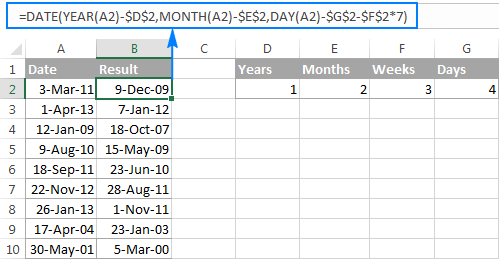
অতিৰিক্তভাৱে, আপুনি এটা সূত্ৰৰ সৈতে সময় ক্ষেত্ৰসমূহ দেখুৱাওক সংযোগ আৰু যোগ বা তাৰিখ আৰু সময় বিয়োগ এককসমূহ ক্লিক কৰিব পাৰে।
যদি আপুনি Date & আপোনাৰ নিজৰ কাৰ্য্যপত্ৰিকাত সময় সূত্ৰ উইজাৰ্ড, আপুনি আলটিমেট চুইটৰ ১৪ দিনীয়া পৰীক্ষামূলক সংস্কৰণ ডাউনলোড কৰিবলৈ আদৰণি জনোৱা হৈছে।
এইদৰে আপুনি Excel ত তাৰিখ যোগ আৰু বিয়োগ কৰে। মই আশাবাদী আপোনালোকআজি দুটামান উপযোগী কাম শিকিছে। পঢ়াৰ বাবে ধন্যবাদ আৰু অহা সপ্তাহত আমাৰ ব্লগত লগ পাম বুলি আশা কৰিলোঁ।
function: =DATEDIF(A2, B2, "d")
নিম্নলিত পৰ্দাশটে দেখুৱাইছে যে দুয়োটা গণনাই একে ফলাফল দিয়ে, শাৰী 4 ৰ বাহিৰে য'ত DATEDIF ফাংচনে #NUM ভুল ঘূৰাই দিয়ে। তেনেকুৱা কিয় হয়, সেইটো বুজি পাওঁ আহক।
যেতিয়া আপুনি আগৰ তাৰিখ এটা (1-May-2015)ৰ পৰা অধিক শেহতীয়া তাৰিখ (6-May-2015) বিয়োগ কৰে, তেতিয়া বিয়োগ কাৰ্য্যই এটা ঋণাত্মক সংখ্যা (-5) ঘূৰাই দিয়ে। ঠিক যিদৰে হ’ব লাগে। Excel DATEDIF ফাংচনৰ বাক্যবিন্যাসে, কিন্তু, আৰম্ভণি তাৰিখ ক সমাপ্তিৰ তাৰিখ তকৈ বেছি হ'বলৈ অনুমতি নিদিয়ে আৰু সেয়েহে ই এটা ভুল ঘূৰাই দিয়ে।
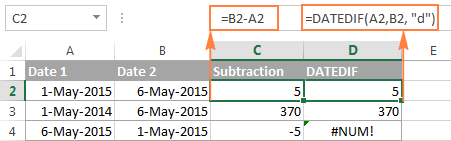
উদাহৰণ ৩.বৰ্তমানৰ তাৰিখৰ পৰা তাৰিখ বিয়োগ কৰক
আজিৰ তাৰিখৰ পৰা তাৰিখ বিয়োগ কৰিবলৈ ওপৰৰ যিকোনো এটা সূত্ৰ ব্যৱহাৰ কৰিব পাৰে। মাত্ৰ তাৰিখ 1 ৰ পৰিবৰ্তে TODAY() ফাংচন ব্যৱহাৰ কৰক:
=TODAY()-A2
বা
=DATEDIF(A2,TODAY(), "d")
পূৰ্বৰ উদাহৰণৰ দৰে, দুয়োটা সূত্ৰই যেতিয়া ভালদৰে কাম কৰে আজিৰ তাৰিখ আপুনি ইয়াৰ পৰা বিয়োগ কৰা তাৰিখতকৈ ডাঙৰ, অন্যথা DATEDIF বিফল হয়:
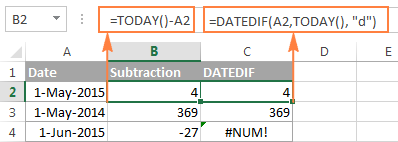
উদাহৰণ 4. Excel DATE ফাংচনৰ সৈতে তাৰিখ বিয়োগ কৰা
যদি আপুনি পছন্দ কৰে সূত্ৰত তাৰিখসমূহ পোনপটীয়াকৈ যোগান ধৰিবলৈ, তাৰ পিছত DATE(বছৰ, মাহ, দিন) ফাংচন ব্যৱহাৰ কৰি প্ৰতিটো তাৰিখ সুমুৱাওক আৰু তাৰ পিছত এটা তাৰিখ আনটোৰ পৰা বিয়োগ কৰক।
উদাহৰণস্বৰূপে, নিম্নলিখিত সূত্ৰটোৱে 15-May- 2015 20-May-2015 ৰ পৰা আৰু 5 দিনৰ পাৰ্থক্য ঘূৰাই দিয়ে:
=DATE(2015, 5, 20) - DATE(2015, 5, 15)
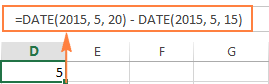
ৰেপিং আপ, যেতিয়া এক্সেল আৰু আপোনাৰ তাৰিখ বিয়োগ কৰাৰ কথা আহে জানিব বিচাৰিছে দুটা তাৰিখৰ মাজত কিমান দিন , আটাইতকৈ সহজ আৰু স্পষ্ট বিকল্পৰ সৈতে যোৱাটো যুক্তিসংগত - কেৱল এটা তাৰিখ আন এটাৰ পৰা পোনপটীয়াকৈ বিয়োগ কৰক।
যদি আপুনি ৰ সংখ্যা গণনা কৰিব বিচাৰিছে দুটা তাৰিখৰ মাজত মাহ বা বছৰ , তেন্তে DATEDIF ফাংচনটোৱেই একমাত্ৰ সম্ভাৱ্য সমাধান আৰু আপুনি পৰৱৰ্তী প্ৰবন্ধত কেইটামান সূত্ৰৰ উদাহৰণ পাব যিয়ে এই ফাংচনটো সম্পূৰ্ণ বিশদভাৱে সামৰি ল'ব।
এতিয়া যে আপুনি দুটা তাৰিখ বিয়োগ কৰিব জানে, চাওঁক আপুনি কেনেকৈ এটা নিৰ্দিষ্ট তাৰিখত দিন, মাহ বা বছৰ যোগ বা বিয়োগ কৰিব পাৰে। ইয়াৰ বাবে উপযুক্ত এক্সেল ফাংচনৰ সংখ্যা আছে, আৰু আপুনি কোনটো ব্যৱহাৰ কৰিব সেয়া নিৰ্ভৰ কৰে আপুনি কোনটো একক যোগ বা বিয়োগ কৰিব বিচাৰে তাৰ ওপৰত।
এক্সেলত আজিলৈকে দিন কেনেকৈ বিয়োগ বা যোগ কৰিব
যদি আপোনাৰ কোনো ঘৰত এটা তাৰিখ আছে বা এটা স্তম্ভত তাৰিখৰ তালিকা আছে, আপুনি সেই তাৰিখসমূহত এটা নিৰ্দিষ্ট সংখ্যক দিন যোগ বা বিয়োগ কৰিব পাৰে এটা সংশ্লিষ্ট গাণিতিক কাৰ্য্য ব্যৱহাৰ কৰি।
উদাহৰণ 1. এটা তাৰিখত দিন যোগ কৰা Excel ত
এটা তাৰিখত এটা নিৰ্দিষ্ট সংখ্যক দিন যোগ কৰাৰ সাধাৰণ সূত্ৰটো তলত দিয়া ধৰণে:
তাৰিখ+ N দিনতাৰিখে পাৰে কেইবাটাও ধৰণে প্ৰৱেশ কৰিব পাৰি:
- এটা কোষ প্ৰসংগ হিচাপে, যেনে-
=A2 + 10 - DATE(বছৰ, মাহ, দিন) ফাংচন ব্যৱহাৰ কৰা, যেনে- ৪৩২১<১৬><১৫>আন এটা ফলনৰ ফলস্বৰূপে। উদাহৰণস্বৰূপ, বৰ্তমান তাৰিখ ত এটা নিৰ্দিষ্ট সংখ্যক দিন যোগ কৰিবলে, TODAY() ফলন ব্যৱহাৰ কৰক:কাৰ্য্যত থকা সূত্ৰসমূহৰ ওপৰত। এই লেখাটো লিখাৰ মুহূৰ্তত বৰ্তমানৰ তাৰিখ আছিল ৬ মে’, ২০১৫:
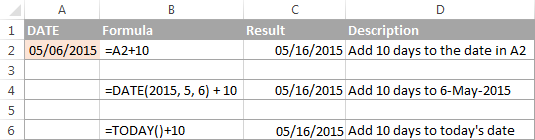
টোকা। ওপৰৰ সূত্ৰবোৰৰ ফলাফল হ’ল তাৰিখটোক প্ৰতিনিধিত্ব কৰা এটা ক্ৰমিক নম্বৰ। ইয়াক তাৰিখ হিচাপে প্ৰদৰ্শিত কৰিবলে, ঘৰ(সমূহ) নিৰ্ব্বাচন কৰক আৰু Ctrl+1 টিপক ঘৰসমূহ বিন্যাস কৰক সংলাপ খোলিবলৈ। সংখ্যা টেবত, তাৰিখ নিৰ্ব্বাচন কৰক শ্ৰেণী তালিকাত, আৰু তাৰ পিছত আপুনি বিচৰা তাৰিখ বিন্যাস নিৰ্ব্বাচন কৰক। বিতং পদক্ষেপসমূহৰ বাবে, অনুগ্ৰহ কৰি Excel ত তাৰিখ বিন্যাস কেনেকৈ সলনি কৰিব চাওক।
উদাহৰণ 2. Excel ত এটা তাৰিখৰ পৰা দিন বিয়োগ কৰা
এটা নিৰ্দিষ্ট তাৰিখৰ পৰা এটা নিৰ্দিষ্ট সংখ্যক দিন বিয়োগ কৰিবলৈ, আপুনি পুনৰ এটা সাধাৰণ গাণিতিক কাৰ্য্য কৰে। পূৰ্বৰ উদাহৰণৰ পৰা একমাত্ৰ পাৰ্থক্য হ'ল আপুনি যোগৰ পৰিৱৰ্তে বিয়োগ চিহ্ন টাইপ কৰে :)
তাৰিখ - N দিনইয়াত কেইটামান সূত্ৰৰ উদাহৰণ দিয়া হৈছে:
-
=A2-10 -
=DATE(2015, 5, 6)-10 -
=TODAY()-10
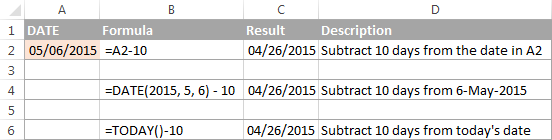
আজিলৈকে সপ্তাহ কেনেকৈ যোগ বা বিয়োগ কৰিব
যদি আপুনি এটা নিৰ্দিষ্ট তাৰিখলৈ গোটেই সপ্তাহ যোগ বা বিয়োগ কৰিব বিচাৰে, তেন্তে আপুনি দিন যোগ / বিয়োগৰ দৰে একে সূত্ৰ ব্যৱহাৰ কৰিব পাৰে, আৰু সপ্তাহৰ সংখ্যাক 7 ৰে গুণ কৰিব পাৰে:
এক্সেলত এটা তাৰিখত সপ্তাহ যোগ কৰা:
cell + N weeks * 7উদাহৰণস্বৰূপে, আপুনি A2 ত তাৰিখত 3 সপ্তাহ যোগ কৰে, ব্যৱহাৰ কৰক তলত দিয়া সূত্ৰটো: ৩০৭৫।
এক্সেলত তাৰিখৰ পৰা সপ্তাহ বিয়োগ কৰা:
কোষ - N সপ্তাহ * 7লৈ আজিৰ তাৰিখৰ পৰা ২ সপ্তাহ বিয়োগ কৰিলে আপুনি ৪৫০৪ লিখে।
কেনেকৈ যোগ / বিয়োগ কৰিবযদি আপুনি এটা তাৰিখত এটা নিৰ্দিষ্ট সংখ্যক সম্পূৰ্ণ মাহ যোগ বা বিয়োগ কৰিব বিচাৰে, আপুনি DATE বা EDATE ফাংচন ব্যৱহাৰ কৰিব পাৰে, তলত দেখুওৱাৰ দৰে।
উদাহৰণ 1 Excel DATE ফাংচনৰ সৈতে এটা তাৰিখত মাহ যোগ কৰক
উদাহৰণস্বৰূপে স্তম্ভ A ত তাৰিখৰ তালিকা লৈ, আপুনি যোগ কৰিব বিচৰা তাৰিখৰ সংখ্যা (ধনাত্মক সংখ্যা) বা বিয়োগ (ঋণাত্মক সংখ্যা) কোনো ঘৰত লিখক, C2 কওক।
B2 কোষত নিম্নলিখিত সূত্ৰটো সুমুৱাওক আৰু তাৰ পিছত সূত্ৰটো অন্য কোষলৈ কপি কৰিবলৈ কোষৰ চুকটো তললৈ টানি নিয়ক:
=DATE(YEAR(A2), MONTH(A2) + $C$2, DAY(A2))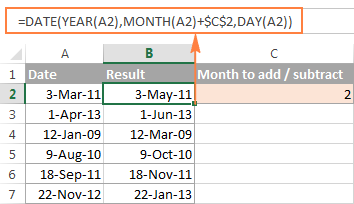
এতিয়া, চাওঁ আহক ফাংচনটোৱে আচলতে কি কৰি আছে। সূত্ৰটোৰ আঁৰৰ যুক্তি স্পষ্ট আৰু পোনপটীয়া। DATE(বছৰ, মাহ, দিন) ফাংচনে নিম্নলিখিত যুক্তিসমূহ লয়:
- A2 কোষত তাৰিখৰ বছৰ ;
- মাহ A2 ত তাৰিখৰ + আপুনি C2 কোষত ধাৰ্য্য কৰা মাহৰ সংখ্যা, আৰু
- A2 ত তাৰিখৰ দিন ।
হয় , ই ইমানেই সহজ :) যদি আপুনি C2 ত এটা ঋণাত্মক সংখ্যা টাইপ কৰে, সূত্ৰটোৱে মাহবোৰ যোগ কৰাৰ পৰিৱৰ্তে বিয়োগ কৰিব:
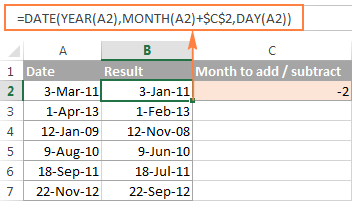
স্বাভাৱিকভাৱে, বিয়োগ চিহ্ন টাইপ কৰাত একোৱেই বাধা নিদিয়ে এটা তাৰিখৰ পৰা মাহ বিয়োগ কৰিবলৈ সূত্ৰত পোনপটীয়াকৈ:
=DATE(YEAR(A2), MONTH(A2) - $C$2, DAY(A2))আৰু অৱশ্যেই, আপুনি সূত্ৰটোত যোগ বা বিয়োগ কৰিবলগীয়া মাহৰ সংখ্যা টাইপ কৰিব পাৰে এটা কোষৰ উল্লেখ কৰাৰ পৰিৱৰ্তে:
=DATE(YEAR( date ), MONTH( date ) + N months , DAY( date ))প্ৰকৃত সূত্ৰবোৰ এইবোৰৰ দৰেই দেখাব পাৰে:
- যোগ কৰক আজিলৈকে মাহ:
=DATE(YEAR(A2), MONTH(A2) + 2, DAY(A2)) - বিয়োগ তাৰিখৰ পৰা মাহ:
=DATE(YEAR(A2), MONTH(A2) - 2, DAY(A2))
উদাহৰণ 2. Excel EDATE
<0 ৰ সৈতে এটা তাৰিখত মাহ যোগ বা বিয়োগ কৰক>Microsoft Excel এ এটা বিশেষ ফাংচন প্ৰদান কৰে যিয়ে এটা তাৰিখ ঘূৰাই দিয়ে যিটো আৰম্ভণিৰ তাৰিখৰ আগতে বা পিছত এটা নিৰ্দিষ্ট সংখ্যক মাহৰ - EDATE ফাংচন। ই Excel 2007, 2010, 2013 আৰু আগন্তুক Excel 2016 ৰ আধুনিক সংস্কৰণত উপলব্ধ।আপোনাৰ
EDATE(start_date, months)সূত্ৰত, আপুনি নিম্নলিখিত 2 টা যুক্তি যোগান ধৰে:- Start_date - মাহৰ সংখ্যা গণনা কৰাৰ আৰম্ভণিৰ তাৰিখ।
- মাহ - যোগ কৰিবলগীয়া মাহৰ সংখ্যা (এটা ধনাত্মক মান) বা বিয়োগ কৰিবলৈ (এটা ঋণাত্মক মান)।
আমাৰ তাৰিখৰ স্তম্ভত ব্যৱহৃত তলত দিয়া সূত্ৰটোৱে পূৰ্বৰ উদাহৰণত DATE ফাংচনৰ দৰেই হুবহু একে ফলাফল দিয়ে:
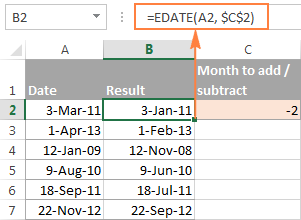
EDATE ফাংচন ব্যৱহাৰ কৰাৰ সময়ত , আপুনি আৰম্ভণিৰ তাৰিখ আৰু সূত্ৰত পোনপটীয়াকৈ যোগ / বিয়োগ কৰিবলগীয়া মাহৰ সংখ্যাও ধাৰ্য্য কৰিব পাৰে। তাৰিখসমূহ DATE ফাংচন ব্যৱহাৰ কৰি বা অন্য সূত্ৰৰ ফলাফল হিচাপে প্ৰৱেশ কৰিব লাগে। উদাহৰণস্বৰূপে:
- এক্সেলত যোগ কৰিবলৈ মাহ:
=EDATE(DATE(2015,5,7), 10)সূত্ৰটোৱে 7-May-2015 ত 10 মাহ যোগ কৰে।
- এক্সেলত বিয়োগ মাহলৈ:
=EDATE(TODAY(), -10)সূত্ৰটোৱে আজিৰ তাৰিখৰ পৰা 10 মাহ বিয়োগ কৰে।
টোকা। Excel EDATE ফাংচনে তাৰিখটোক প্ৰতিনিধিত্ব কৰা এটা ক্ৰমিক নম্বৰ ঘূৰাই দিয়ে। Excelক তাৰিখ হিচাপে প্ৰদৰ্শন কৰিবলৈ বাধ্য কৰিবলৈ, আপুনি প্ৰয়োগ কৰিব লাগেআপোনাৰ EDATE সূত্ৰসমূহৰ সৈতে কোষসমূহলৈ তাৰিখ ফৰ্মেট । বিতং পদক্ষেপসমূহৰ বাবে অনুগ্ৰহ কৰি Excel ত তাৰিখ বিন্যাস সলনি কৰা চাওক।
এক্সেলত তাৰিখলৈ বছৰ কেনেকৈ বিয়োগ বা যোগ কৰিব
এক্সেলত তাৰিখত বছৰ যোগ কৰাটো মাহ যোগ কৰাৰ দৰেই কৰা হয়। আপুনি DATE(বছৰ, মাহ, দিন) ফাংচন পুনৰ ব্যৱহাৰ কৰে, কিন্তু এইবাৰ আপুনি ধাৰ্য্য কৰে যে আপুনি কিমান বছৰ যোগ কৰিব বিচাৰে:
DATE(YEAR( date ) + N years , MONTH( date ), DAY( date ))আপোনাৰ Excel কাৰ্য্যপত্ৰিকাত, সূত্ৰসমূহ নিম্নলিখিত ধৰণে দেখা যাব পাৰে:
- <লৈ 10>এক্সেলত এটা তাৰিখত বছৰ যোগ কৰক:
=DATE(YEAR(A2) + 5, MONTH(A2), DAY(A2))সূত্ৰটোৱে A2 কোষত থকা তাৰিখত 5 বছৰ যোগ কৰে।
- বিয়োগ<লৈ Excel ত এটা তাৰিখৰ পৰা 11> বছৰ:
=DATE(YEAR(A2) - 5, MONTH(A2), DAY(A2))সূত্ৰটোৱে A2 কোষত থকা তাৰিখৰ পৰা 5 বছৰ বিয়োগ কৰে।
যদি আপুনি বছৰৰ সংখ্যা টাইপ কৰে কোনো কোষত যোগ কৰিবলৈ (ধনাত্মক সংখ্যা) বা বিয়োগ কৰিবলৈ (ঋণাত্মক সংখ্যা) আৰু তাৰ পিছত DATE ফাংচনত সেই কোষটো চাবলৈ, আপুনি এটা সাৰ্বজনীন সূত্ৰ পাব:
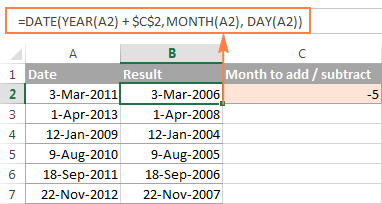
যোগ কৰক / আজিলৈকে দিন, মাহ আৰু বছৰ বিয়োগ কৰক
যদি আপুনি আগৰ উদাহৰণ দুটা ভালদৰে পৰ্যবেক্ষণ কৰে, তেন্তে মই ভাবো যে আপুনি ইতিমধ্যে অনুমান কৰিছে যে বছৰ, মাহ আৰু দিনৰ সংমিশ্ৰণ এটা তাৰিখলৈ কেনেকৈ এটা সূত্ৰত যোগ বা বিয়োগ কৰিব পাৰি। হ'ব, ভাল পুৰণি DATE ফাংচন ব্যৱহাৰ কৰি :)
বছৰ, মাহ, দিন যোগ কৰক :
DATE(YEAR( তাৰিখ ) + X বছৰ , MONTH( তাৰিখ ) + Y মাহ , DAY( তাৰিখ ) + Z দিন )ৰ পৰা <১০>বিয়োগ<১১>বছৰ, মাহ, দিন:
DATE(বছৰ( তাৰিখ ) - X বছৰ , মাহ( তাৰিখ ) - Y মাহ , DAY( তাৰিখ ) - Z দিন )উদাহৰণস্বৰূপে, তলৰ সূত্ৰটোৱে ২ বছৰ, ৩ মাহ যোগ কৰে আৰু কোষ A2:
ত থকা এটা তাৰিখৰ পৰা ১৫ দিন বিয়োগ কৰে=DATE(YEAR(A2) + 2, MONTH(A2) + 3, DAY(A2) - 15)আমাৰ তাৰিখৰ স্তম্ভত প্ৰয়োগ কৰিলে সূত্ৰটোৱে তলত দিয়া আকৃতি লয়:
=DATE(YEAR(A2) + $C$2, MONTH(A2) + $D$2, DAY(A2) + $E$2)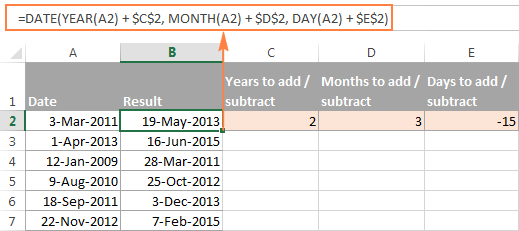
কেনেকৈ যোগ কৰিব আৰু... Excel ত সময় বিয়োগ কৰক
মাইক্ৰ'ছফ্ট এক্সেলত, আপুনি TIME ফাংচন ব্যৱহাৰ কৰি সময় যোগ বা বিয়োগ কৰিব পাৰে। ই আপোনাক DATE ফাংচনৰ সৈতে বছৰ, মাহ আৰু দিন নিয়ন্ত্ৰণ কৰাৰ দৰেই সময় একত্ৰিত (ঘণ্টা, মিনিট আৰু চেকেণ্ড)ত কাম কৰিবলৈ দিয়ে।
চেল + TIME( ঘণ্টা , মিনিট , ছেকেণ্ড )বিয়োগ সময় ইনলৈ এক্সেল:
চেল - TIME( ঘণ্টা , মিনিট , ছেকেণ্ড )য'ত A2 ত আপুনি বিচৰা সময়ৰ মান থাকে
উদাহৰণস্বৰূপে, ঘৰ A2 ত থকা সময়ত 2 ঘন্টা, 30 মিনিট আৰু 15 ছেকেণ্ড যোগ কৰিবলৈ, আপুনি নিম্নলিখিত সূত্ৰ ব্যৱহাৰ কৰিব পাৰে:
=A2 + TIME(2, 30, 15)যদি আপুনি এটা সূত্ৰৰ ভিতৰত সময় একত্ৰিত যোগ আৰু বিয়োগ কৰিব বিচাৰে, মাত্ৰ সংশ্লিষ্ট মানসমূহত বিয়োগ চিহ্ন যোগ কৰক:
=A2 + TIME(2, 30, -15)ওপৰৰ সূত্ৰই A2 কোষত সময়ত 2 ঘন্টা আৰু 30 মিনিট যোগ কৰে আৰু ১৫ ছেকেণ্ড বিয়োগ কৰে।
বিকল্পভাৱে, আপুনি কিছুমান কোষত পৰিবৰ্তন কৰিব বিচৰা সময় একত্ৰিত কৰিব পাৰে, আৰু আপোনাৰ সূত্ৰত সেই কোষসমূহ চাব পাৰে:
=A2 + TIME($C$2, $D$2, $E$2)<২৪><৩><০>যদি...মূল কোষবোৰত তাৰিখ আৰু সময় দুয়োটা থাকে, ওপৰৰ সূত্ৰটোৱেও নিখুঁতভাৱে কাম কৰে:
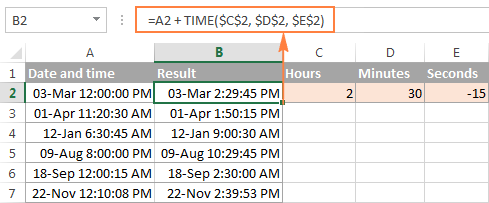
তাৰিখ & সময় সূত্ৰ উইজাৰ্ড - এক্সেলত তাৰিখ যোগ আৰু বিয়োগ কৰাৰ দ্ৰুত উপায়
এতিয়া যেতিয়া আপুনি এক্সেলত তাৰিখ গণনা কৰিবলৈ বিভিন্ন সূত্ৰৰ এটা গোট জানে, আপুনি এই সকলোবোৰ কৰিব পৰা এটাহে থাকিব নিবিচাৰিবনে? অৱশ্যে এনে সূত্ৰ কেতিয়াও থাকিব নোৱাৰে। কিন্তু, Date & টাইম উইজাৰ্ড যিয়ে আপোনাৰ বাবে যিকোনো সূত্ৰ নিৰ্মাণ কৰিব পাৰে, যদিহে আপোনাৰ এক্সেলত আমাৰ আলটিমেট ছুইট ইনষ্টল কৰা হয়। ইয়াত কেনেকৈ:
- আপুনি সূত্ৰটো সন্নিবিষ্ট কৰিব বিচৰা ঘৰটো নিৰ্ব্বাচন কৰক।
- Ablebits Tools টেবলৈ যাওক, আৰু ক্লিক কৰক তাৰিখ & সময় উইজাৰ্ড বুটাম:
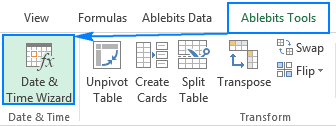
-
- তাৰিখ & সময় উইজাৰ্ড সংলাপ উইন্ডো দেখা যায়। আপুনি তাৰিখ যোগ কৰিব বিচাৰে নে বিয়োগ কৰিব বিচাৰে তাৰ ওপৰত নিৰ্ভৰ কৰি, সংশ্লিষ্ট টেবলৈ সলনি কৰক, সূত্ৰ যুক্তিসমূহৰ বাবে তথ্য যোগান ধৰক, আৰু সূত্ৰ সন্নিবিষ্ট কৰক বুটাম ক্লিক কৰক।
উদাহৰণ হিচাপে, এটা যোগ কৰোঁ আহক চেল A2 ত থকা তাৰিখলৈকে কেইমাহমান। ইয়াৰ বাবে, আপুনি যোগ কৰক টেবলৈ যাওক, এটা তাৰিখ সুমুৱাওক বাকচত A2 লিখক (বা বাকচত ক্লিক কৰক আৰু পত্ৰিকাত কোষ নিৰ্ব্বাচন কৰক), আৰু সংখ্যা লিখক মাহ বাকচত যোগ কৰিবলৈ মাহ।
উইজাৰ্ডে এটা সূত্ৰ তৈয়াৰ কৰে আৰু ঘৰত ইয়াৰ পূৰ্বদৰ্শন দেখুৱায়। ইয়াৰ উপৰিও ই সূত্ৰৰ ফলাফল ৰ অধীনত গণনা কৰা তাৰিখটো দেখুৱায়:
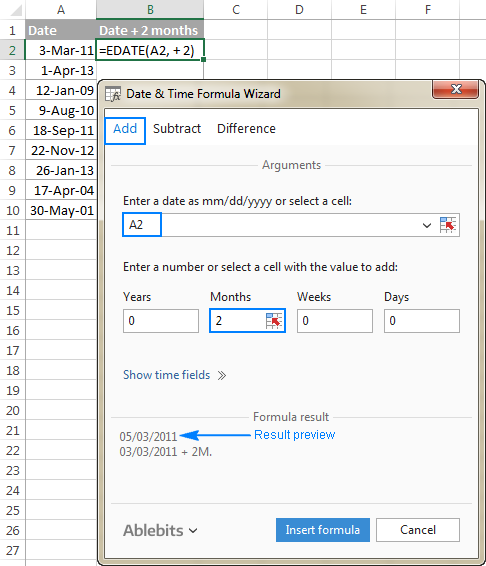
যদি আপুনি সন্তুষ্ট

